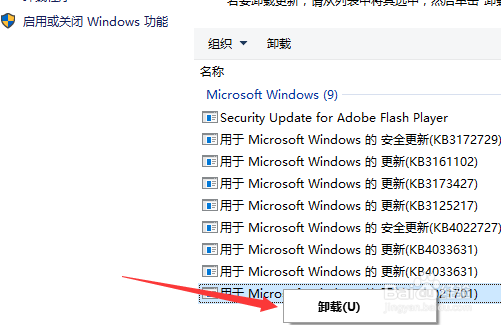1、进行点击左下角中的 开始的 选项。

2、点击开始之后,弹出了一个下拉选项中 点击列表中的 设置 的选项。
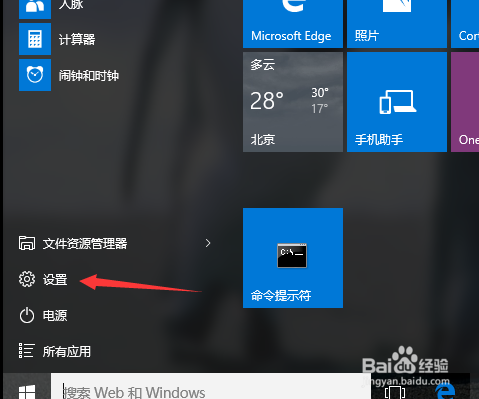
3、进入到了设置的界面当中,进行点击 更新和安全 的选项。
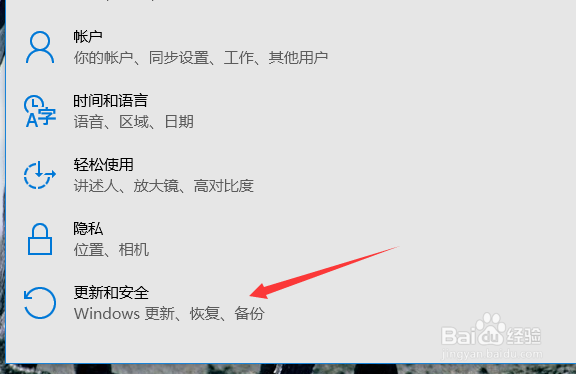
4、进入到了更新和安全的选项当中,进行点击 windows更新的选项。
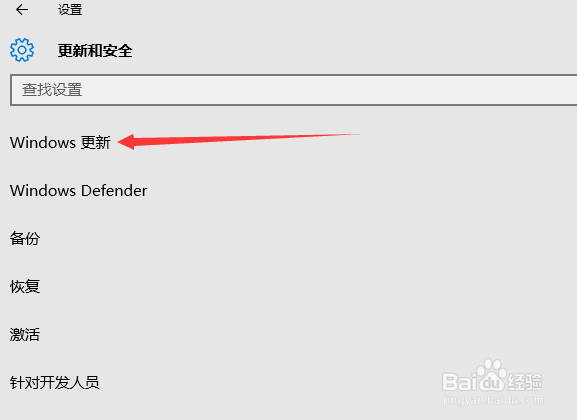
5、进入到了windows更新的选项中,进行点击 高级选项。
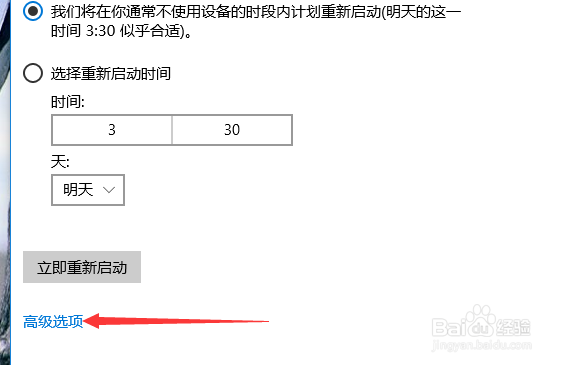
6、进入到了高级选项中,进行点击 查看更新历史 记录。
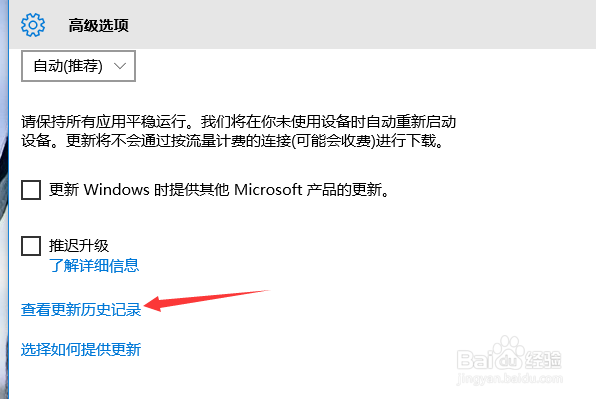
7、然后进行点击 卸载更新 的选项。
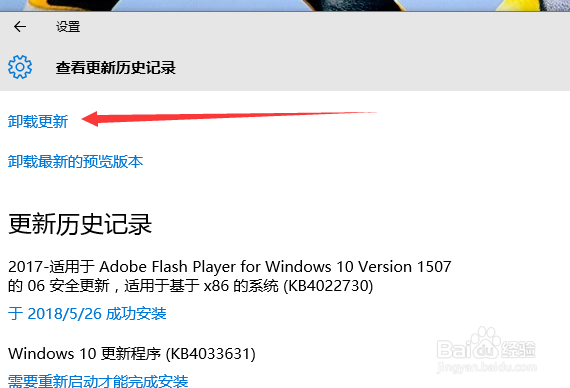
8、进入到了卸载更新的界面当中,进行点击 列表中需要的卸载的应用,然后弹出了一个 点击 卸载 即可。
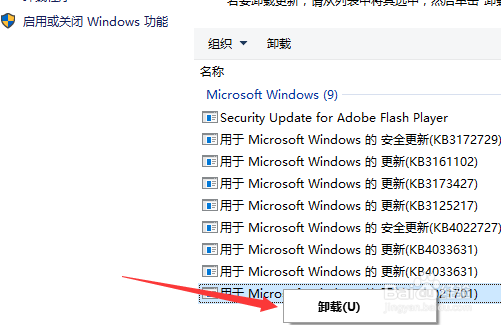
1、进行点击左下角中的 开始的 选项。

2、点击开始之后,弹出了一个下拉选项中 点击列表中的 设置 的选项。
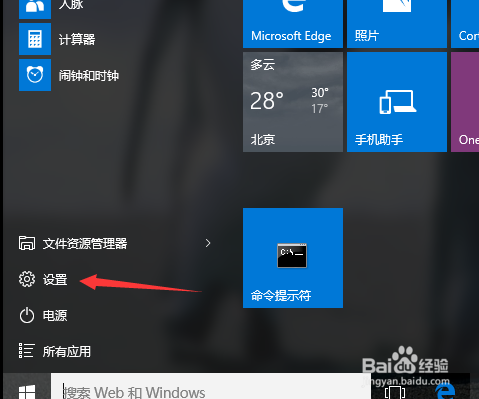
3、进入到了设置的界面当中,进行点击 更新和安全 的选项。
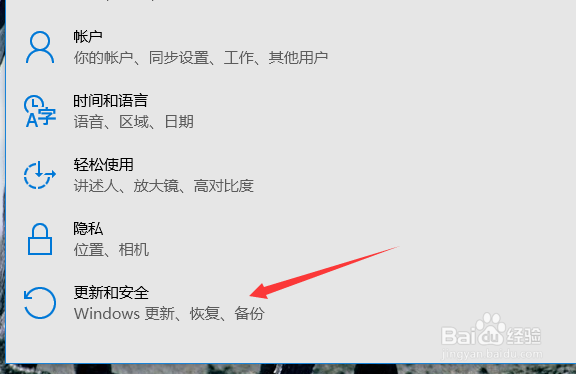
4、进入到了更新和安全的选项当中,进行点击 windows更新的选项。
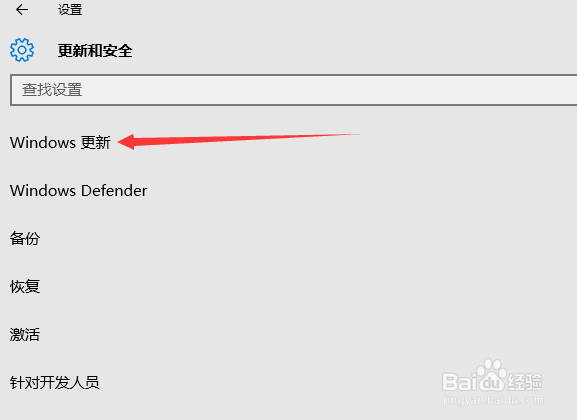
5、进入到了windows更新的选项中,进行点击 高级选项。
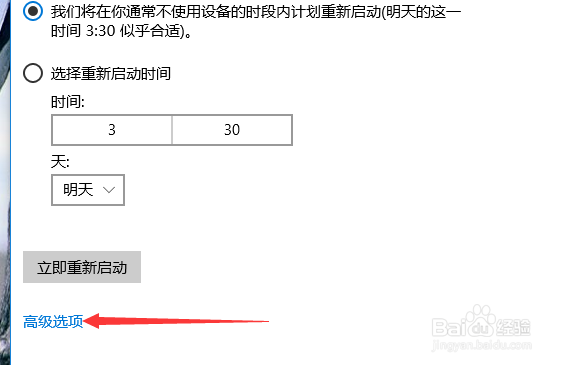
6、进入到了高级选项中,进行点击 查看更新历史 记录。
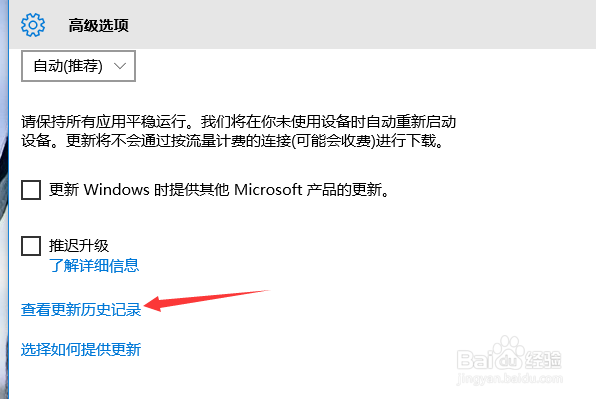
7、然后进行点击 卸载更新 的选项。
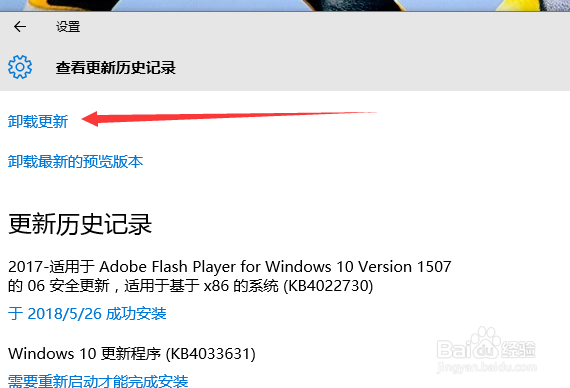
8、进入到了卸载更新的界面当中,进行点击 列表中需要的卸载的应用,然后弹出了一个 点击 卸载 即可。